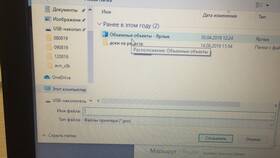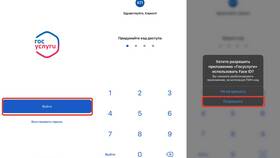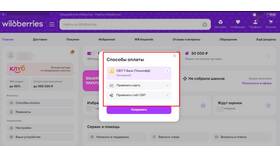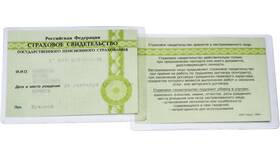Проблема с невозможностью отменить печать документа встречается часто и может быть вызвана различными техническими и программными причинами. Рассмотрим основные ситуации, когда команда отмены печати не срабатывает.
Содержание
Основные причины невозможности отмены печати
- Технические особенности работы принтера
- Программные ограничения операционной системы
- Ошибки в драйверах печати
- Особенности сетевой печати
Технические ограничения при отмене печати
| Тип принтера | Возможность отмены | Примечания |
| Лазерный | Ограниченная | После начала прогрева страницы |
| Струйный | Частичная | Может продолжить текущую страницу |
| Матричный | Высокая | Быстрая реакция на отмену |
Что делать при невозможности отменить печать
- Отключить принтер от сети питания
- Очистить очередь печати в настройках системы
- Перезагрузить компьютер и принтер
- Удалить и переустановить драйвер принтера
Как очистить очередь печати в Windows
- Открыть "Панель управления" - "Устройства и принтеры"
- Правой кнопкой мыши выбрать свой принтер
- Выбрать "Просмотр очереди печати"
- В меню "Принтер" выбрать "Очистить очередь печати"
Профилактика проблем с печатью
| Мера | Эффективность |
| Регулярное обновление драйверов | Высокая |
| Проверка документа перед печатью | Высокая |
| Использование функции предварительного просмотра | Средняя |
Альтернативные способы остановки печати
- Физическое отключение кабеля USB или сети
- Отключение питания принтера
- Отмена задания через веб-интерфейс сетевого принтера
- Использование командной строки для очистки очереди
Важная техническая информация
- Большинство принтеров буферизуют несколько страниц вперед
- Сетевые принтеры могут иметь собственную память для заданий
- Некоторые профессиональные модели не поддерживают отмену печати
- После перезагрузки принтера возможно продолжение печати
Невозможность отменить печать чаще всего связана с техническими особенностями работы принтеров и системой обработки заданий печати. Понимание этих процессов поможет минимизировать нежелательную печать и сократить расход материалов.